Eng/ El Nagar
رائد مشرف



عدد الرسائل : 231
العمر : 34
العنوان : ميت غمر
العمل/الترفيه : Engineer
fine
تاريخ التسجيل : 08/09/2009
 |  موضوع: نصائح وحلول لبعض مشاكل Windows XP موضوع: نصائح وحلول لبعض مشاكل Windows XP  الجمعة 27 نوفمبر - 20:51 الجمعة 27 نوفمبر - 20:51 | |
| النصائح والحلول لبعض مشاكل برنامج التشغيل
ويندوز اكس بي:
أصبح الكثير من مستخدمي نظام التشغيل Windows XP ومجموعة
برامج Office XP على دراية كبيرة بكل منهما..
وقد يعتقد البعض أنه لم يعد هناك جديد في الحديث عنهما،
ولكننا في هذا المقال نعرض لك بعض الأفكار المبتكرة والحيل
الجديدة
التي قد تؤدي بك إلى معرفة أشياء جديدة أو تتعلم منها
أداء مهمة كنت تجدها من قبل معقدة
إزالتها
لسبب مجهول لا يسألك برنامج إعداد Windows XP عن البرامج
التي تريد إضافتها، وحتى بعد انتهاء عملية الإعداد
لا يظهر لك في القسم "إضافة إزالة مكوناتWindows من
الجزء "إضافةإزالة البرامج"Add/Remove Programs
التالية:
- افتـح الملـف sysoc.inf الموجود داخـل المجلـد inf داخل المجلد الذي يحتوي ملفات نظام Windows
- احذف كلمة HIDE من سطـور الملـف وقـم بحفظ التعديلات.
- الآن افتـــح "إضــافــة إزالـــة البـرامــج" Add/ Remove Programs في لوحة التحكم.
- انقر فوق القسم "إضافة إزالة مكونات" Windows وستجد أنه قد أصبح لديك قائمة أكبر من المكونات التي يمكن إضافتها أو حذفها.
================================================== ===========
إذا أردت الوصول إلى أوضاع الشاشة غير المتاحة مباشرة (مثل جودة الألوان 256 أو غيرها) اتبع الخطوات التالية:
- انقر بزر الماوس الأيمن فوق أي مكان خال من سطح المكتب واختر "خصائص" Properties
- انقر فوق زر التبويب "إعدادات" Settings
- انقر فوق الزر "خيارات متقدمة" Advanced
- انقر فوق زر التبويب "المحول" Adapter
- انقـر فـوق الــزر "ســرد كـافــة الأوضـــاع" List all modes
- ستظهـر لك الآن قائمـة بكافـة الأوضــاع مـن حيث دقة الشاشة وجودة الألوان ومعدل تحديث الشاشة.
================================================== =========================
إذا تعرض نظام Windows XP للتلف بحيث لم يستطع العمل، فيمكنك تصحيح هذا التلف والحفاظ على جميع البرامج
والإعدادات الحالية، وذلك بإتباع الخطوات التالية:
- قم ببدء تشغيل الكمبيوتر من خلال القرص المدمج الخاص بنظام Windows XP
- اختر البندR أوRepair عندما يسألك برنامج الإعداد عن نوع الإعداد الذي تريد
================================================== =========================
إذا كنت تستخدم الطريقة التقليدية (التي تشبه نظام Windows NT) لتسجيل الدخولLogin في نظامWindows XP
- قم بتشغيل برنامج Group Policy Editor بكتابة gpedit.msc في صندوق "تشغيل"Run ثم ضغط مفتاحEnter
- إذهب إلىComputer Configuration / Windows Settings / Security Settings / Local Policies / Security Options
- ثم اذهب إلى البند Interactive logon: Do not display last user ****
================================================== =============================
- غير قيمته إلى "تمكين" Enable
5- إيقاف تشغيل الكمبيوتر تماما
بعد أجهزة الكمبيوتر تظهر بها مشكلة عند إنهاء عمل نظام Windows XP حيث لا يتم فصل الطاقة عنها تماما، ولحل
هذه المشكلة اتبع الخطوات التالية:
- قـم بتشغــيل بـرنامـج "محـرر التسجيــل"Registry Editor ، بالنقر فوق الزر "ابدأ"Start ،
- اذهب إلى HKEY_CURRENT_USERControl PanelDesktop
- غير قيمة المفتاح PowerOffActive إلى 1
================================================== ===========================
إذا وجدت أن نظامWindows XP لا يتذكر الإعدادات التي قمت باختيارها مسبقا للمجلدات فقم بحذف المفاتيح التالية
من "التسجيل"
Registry
[HKEY_CURRENT_USERSoftwareMicr osoftWindows****lNoRoamBagMRU]
[HKEY_CURRENT_USERSoftwareMicr osoftWindows****lNoRoamBags]
================================================== ===========================
7- عدم انتهاء صلاحية كلمة المرور لجميع المستخدمين
إذا أردت جعل كلمة المرور لا تنتهي صلاحيتها بالنسبة لجميع حسابات المستخدمين فأكتب الأمر التالي على موجه
الأوامرDOS Promp :
net accounts /maxpwage:unlimited
================================================== ==============================
8- إظهار طريقة تسجيل الدخول القديمة
إذا كنت لا تفضل طريقة تسجيل الدخول Login الجديدة في نظامWindows XP وتريد العودة إلى الطريقة
القديمة التي كانت مستخدمة في أنظمة Windows NT وWindows 2000 فيمكنك أداء ذلك كالتالي:
- عند ظهور شاشة تسجيل الدخول اضغط مفاتيحCtr l وAlt مع الضغط على مفتاح Del مرتين.
================================================== ===========================
إذا كنت تريد طريقة تسجيل الدخول القديمة تلقائيا اتبع الخطوات التالية:
- في لوحة التحكم أنقر بالماوس نقرا مزدوجا فوق الرمز "حسابات المستخدمين" User Accounts
- انقر فوق "تغيير طريقة تسجيل دخول أو خروج المستخدمين" Change the way users log on and off
- قم بإلغاء اختيار البند "استخدم شاشة الترحيب" Use the Welcome Screen
- انقر فوق الزر "تطبيق الخيارات"Apply Options
- إلغاء مجلد "مستندات مشتركة"
إذا أردت إلغاء مجلد "مستندات مشتركة"Shared ********s الذي يظهر لكل المستخدمين على الشبكة المحلية،
اتبع الخطوات التالية:
- قم بتشغيل برنامج "محرر التسجيل"Registry Editor ، بالنقر فوق الزر "ابدأ"Start ، ثم
فوق "تشغيل"Run ، واكتب regedit ، ومن ثم انقر فوق "موافق" OK
- اذهب إلىHKEY _CURRENT_USER Software Microsoft Windows CurrentVersion Policies Explorer .
- قم بإنشاء قيمة جديدة من نوعDWORD وسمها NoShared********s
- أعطها القيمة 1
================================================== =======================
التالي من "التسجيل" Registry:
HKEY _CURRENT_USER Software Microsoft Windows CurrentVersion RUNMSMSGS
================================================== =========================
12 - إظهار شريط بدء التشغيل السريع
شريط "بدء التشغيل السريع"QuickLanuch الذي تعودت استخدامه في الإصدارات السابقة من نظامWindows
- انقر بزر الماوس فوق أي مكان خال في شريط المهامTaskbar أسفل الشاشة واختر البند
"أشرطة الأدوات" Toolbars
- اختر "بدء تشغيل سريع"Quick Launch
================================================== ==================================
13- تغيير الصورة المخصصة للمستخدم
يمكنك تغيير الصورة المخصصة لمستخدم والتي تظهر بجانب اسمه في أعلى قائمة "ابدأ"Start وذلك كالتالي:
- في لوحة التحكم أنقر بالماوس نقرا مزدوجا فوق الرمز "حسابات المستخدمين"User Accounts
- اختر الحساب الذي تريد تغييره.
- انقر فوق "تغيير الصورة"Change my picture واختر الصورة التي تفضلها من القائمة.
- أو انقر فوق "الاستعراض لعرض المزيد من الصور" لاختيار صورة أخرى على القرص الصلب بجهازك.
================================================== ===================================
نسيان كلمة المرور لنظامWindows XP قد تصبح مشكلة صعبة الحل ومستحيلة في بعض الأحيان، للتغلب على هذه
المشكلة قم بإعداد "قرص إعادة تعيين كلمة المرور" وذلك كالتالي:
- في لوحة التحكم أنقر بالماوس نقرا مزدوجا فوق الرمز "حسابات المستخدمين"User Accounts
- اختر الحساب الذي تريد تغييره.
- في الشريط الجانبي أنقر فوق "منع كلمة مرور منسية" Prevent Forgotten Password
- سيبدأ معالجWizard العمل لمساعدتك في إنشاء القرص.
================================================== =================================
يحتوي نظامWindows XP على الكثير من المؤثرات الرسومية مثل مؤثرات حركة القوائم والظلال وغيرها وجميعها
تؤثر سلبا على سرعة العمل على النظام، للتخلص من تلك المؤثرات اتبع الخطوات التالية:
- انقر بزر الماوس الأيمن فوق الرمز "جهاز الكمبيوتر"My Computer واختر "خصائص" Properties
- انقــر فوق زر التبويب "خيارات متقدمة" Advanced
- في الجزء "الأداء"Performance انقر فوق الزر "الإعدادات" Settings
- اختر البند "الضبط للحصول على أفضل أداء" Adjust for Best Performance
================================================== ===========================
16- ضبط الوقت من خلال الإنترنت
يوفر نظامWindows XP ميزة فريدة هي إمكانية ضبط الوقت من خلال خادمات مخصصة لذلك على شبكة الإنترنت،
وذلك كالتالي:
- أنقر بالماوس نقرا مزدوجا فوق الوقت الحالي في شريط المهام.
- انقر فوق زر التبويب "وقت الإنترنت" Internet Time
- اختر البند "تزامن تلقائي مع ملقم الإنترنت خاص بالوقت"Automatically synchronize with an Internet time server
- انقر فوق الزر "التحديث الآن"Update Now
================================================== ============================
17- بروتوكولNetBEUI يمكنه العمل معWindows XP
نظــــام Windows XP لا يأتي ومعه هذا البرتوكول بشكل مباشر، فإذا أردت تثبيته اتبع الخطوات التالية:
- من القرص المدمج الخاص بنظامWindows XP قم بنسخ الملفين التاليين من المجلدVALUEADD MSFT NET NETBEUI
- قم بنسخ الملفnbf.sys إلى المجلد C:WINDOWSSYSTEM32DRIVERS
- قم بنسخ الملفnetnbf.inf إلى المجلدC:WINDOWSINF
- من خصائص الاتصال بشبكتك المحلية قم بتثبيت بروتوكولNetBEUI بشكل اعتيادي مثل أي بروتوكول آخر.
================================================== ==================================
يوفر نظامWindows XP برنامجا خاصا للتأكد من سلامة ملفات النظام لديك وهو برنامجSystem File Checker أوsfc
- انقر فوق الزر "ابدأ"Start واختر "تشغيل" Run
- اكتبsfc /scannow ثم اضغط مفتاح Enter
================================================== ==============================
19- إيقاف تشغيل الكمبيوتر في خطوة واحدة
يمكنك إنشاء اختصار على سطح المكتب عند النقر عليه يتم إيقاف تشغيل الكمبيوتر مباشرة دون أية مربعات حوار أو أسئلة، وذلك كالتالي:
- انقر بزر الماوس الأيمن فوق أي مكان خال على سطح المكتب واختر "جديد"New ثم "اختصار" Shortcut
- اكتبshutdown -s -t 00 ثم انقر فوق الزر "التالي" Next
- اكتب اسما من اختيارك لهذا الاختصار ثم انقر فوق الزر "إنهاء" Finish
================================================== ============================
20- إعادة تشغيل الكمبيوتر في خطوة واحدة
كما فعلنا في الفكرة السابقة يمكنك إنشاء اختصار على سطح المكتب عند النقر عليه يتم إعادة تشغيل الكمبيوتر مباشرة وذلك بإتباع
نفس الخطوات السابقة ولكن في الخطوة الثانية أكتبshutdown -r -t 00
================================================== ==============================
21- إلغاء إرسال الأخطاء إلى مايكروسوفت
كلما حدث خطأ ما أدى إلى إغلاق أحد البرامج يظهر لك مربع حوار يطلب منك إرسال تقرير بذلك إلى مايكروسوفت، إذا أردت
إلغاء هذه الخاصية اتبع الخطوات التالية:
- انقر بزر الماوس الأيمن فوق الرمز "جهاز الكمبيوتر"My Computer واختر "خصائص" Properties
- انقر فوق زر التبويب "خيارات متقدمة" Advanced
- أنقر فوق الزر "الإعلام عن الأخطاء" Error Reporting
- اختر البند "تعطيل الإعلام عن الأخطاء" Disable Error Reporting
================================================== ==============================
22- احم جهازك من الاختراق
يقدمWindows XP لأول مرة برنامجا لحماية جهازك من الاختراق أثناء اتصالك بشبكة الإنترنت وهو
برنامجInternet Connection Firewall لتشغيل هذا البرنامج اتبع الخطوات التالية:
- في لوحة التحكم أنقر بالماوس نقرا مزدوجا فوق الرمز "اتصالات شبكة الاتصال"Network Connections
- انقر بزر الماوس الأيمن فوق الاتصال (سواء كان شبكة محلية أو من خلال المودم) واختر البند "خصائص" Properties
- انقر فوق زر التبويـب "خيــارات متقدمـة" Advanced
- اختر البند "حماية الكمبيوتر وشبكة الاتصال".
- انقر فوق زر "إعدادات"Settings لضبط إعدادات البرنامج.
================================================== ========================
إذا ابتعدت عن جهازك لفترة وأردت طريقة سريعة لحمايته من المتطفلين فاضغط المفتاح الذي يحمل شعارWindows في
لوحة المفاتيح مع مفتاحL لتظهر لك شاشة تسجيل الدخول وبالتالي لن يستطيع أي شخص استخدام الجهاز إلا بكتابة كلمة المرور.
================================================== =========================
إذا لم تعجبك قائمة "ابدأ"Start الجديدة في نظامWindows XP وتفضل القائمة الكلاسيكية التي كانت تأتي مع
الإصدارات السابقة فيمكنك التحول إليها كالتالي:
- انقر بزر الماوس الأيمن فوق أي مكان خال من شريط المهامTaskbar واختر "خصائص" Properties
- انقر فوق زر التبويب "القائمة ابدأ Start Menu
- اختر البند "قائمة ابدأ الكلاسيكية" Classics Start Menu
================================================== ========================
25 - استخدام البرامج القديمة مع Windows XP إذا كنت من مستخدمي نظام Windows XP Pro ووجدت
أن بعض من برامجك القديمة لا تعمل بشكل سليم معWindows XP مع أنها كانت
تعمل بشكل سليم تماما مع الإصدارات السابقة من نظام Windows لحل هذه المشكلة، اتبع الخطوات التالية:
- انقر بزر الماوس الأيمن فوق رمز البرنامج الذي يواجه المشكلة واختر "خصائص" Properties
- انقر فوق زر التبويب "التوافق" Compatablity
- اختر البند "تشغيل هذا البرنامج في وضع التوافق لـ"Run this program in compatibility mode for.
- اختر الإصدارة السابقة من نظام Windows التي كان البرنامج يعمل معها بدون مشكلات.
================================================== ============================
إذا وجدت أن نظامWindows XP لا يدعم اللغة العربية يمكنك إضافة الدعم للغة العربية بإتباع الخطوات التالية:
- في لوحـة التحكم أنقر بالماوس تقرا مزدوجا فوق الرمز "الخيارات الإقليمية وخيارات اللغة"Regional and Language Options.
- انقر فوق زر التبويب "لغات" Languages
- اختر البند "تثبيت ملفات اللغات ذات النصوص المعقدة والتي تكتب من اليمين إلى اليسار"Install files for complex ****** and
right-to-left languages
- انقر فوق "موافق" OK
================================================== ===================================
27- اختصارات مفيدة مع مفتاح شعار
Windows يوفر الزر الذي يحمل شعار Windows في لوحة المفاتيح
عدداً من الاختصارات المفيدة كما في الجدول التالي (كلمة المفتاح تعني مفتاح شعار Windows ).
28- إظهار الملفات و المجلدات المخفية
الوضع الافتراضي في Windows XP ألا يقوم بعرض الملفات و المجلدات المخفية Hidden ، لإظهار هذه النوعية
من الملفات اتبع الخطوات التالية:
- في أي مجلد اختر البند "خيارات المجلد"Folder Options من قائمة "أدوات"Tools
- انقر فوق زر التبويب "عرض"View
- اختر البند " إظهار الملفات و المجلدات المخفية"Show hidden files and folders
- انقر فوق الزر "موافق"OK
29- أين برنامج ScanDisk فيWindows XP
لاكتشاف المشكلات بالأقراص و حلها كالتالي:
- افتح نافذة "جهاز الكمبيوتر"My Computer
- انقر بزر الفأرة الأيمن فوق رمز القرص الذي تريده و اختر البند "خصائص"Properties
- انقر زر التبويب "أدوات"Tools
- انقر فوق الزر "التدقيق الآن"Check Now
30- أين برنامج النسخ الاحتياطي
برنامج النسخ الاحتياطي Backup لا يأتي ضمن إصدارة Home Edition من نظامWindows XP و لكنه موجود على
القرص المدمج الذي يحتوي
على ملفات إعداد النظام، و يمكنك تثبيت البرنامج من المجلد التالي على القرص:
VALUEADDMSFTNTBACKUP
31- تغيير إعدادات "استعادة النظام" يقومWindows XP افتراضيا بحجز مساحة كبيرة من القرص الصلب ليستخدمها برنامج
"استعـادة النظــام"System Restore و يمكنك إجـراء تعـديــلات علـى ذلـك و تقليــل تــلـك المـساحــة كالتالي:
- انقر بــزر الماوس الأيمــن فوق الرمــز "جهاز الكمبيوتر"My Computer و اختر البند "خصائص"Properties
- انقر فوق زر التبويب "استعادة النظام"System Restore
- انقر فوق الزر "إعدادات"Settings و قم بتحديد المساحة التي تريدها (لا يمكن أن تقل عن 2% من المساحة الكلية للقرص الصلب)
- كرر العملية مع الأقراص الصلبة الأخرى إن وجدت.
عندما تريد أن تحذف برنامجاً ما فأن الطريقة السليمة في ذلك هي أن تذهب
إلى ( لوحة التحكم ) ثم ( إضافة /إزالة البرامج) وفيها تشير من قائمة
البرامج على البرناج المراد حذفة ثم تضغط على (إزالة/ إضافة) فيحذف ...
ولكن هناك برامج تأبى ألا تغادر الجهاز بهذه الطريقة الآمنة ..... فيكون
له طريق آخر لحدفها ...
هذه الطريقة – لمن لا يعرفها – هي بالتالي :
2- ستفتح لك قائمة ابدأ ( Star) اختار تشغيل (Run) .
3- سوف يظهر لك مربع حوارباسم تشغيل أو ( Run) اكتب فيه (Regedit) .
4-اضغط موافق (Ok) .
5- سوف يفتح لك صفحة باسم (Registry Editor) . هذه الصفحة عبارة عن قسمين:
أيمن وأيسر ، القسم الأيمن فارغ وفي القسم الأيسر قائمة ملفات عمودية كما
تلاحظ:
7- ثم اختر الملف : ( SOFTWARE ) .
8-اختر ( Microsoft ) .
9- اختر( Windows ) .
10-اختر( CurrentVersion ) .
11- اختر ( Uninstall ).
4- من القائمةkeyboard على الواجهة الرئيسية للوحة المرئية يمكنك اختيار
عدد المفاتيح ونوع اللوحةEnhanced, Standard بالإضافة إلى نوع ترتيب
الأزرار.
34-هل تريد إضافة أيقونة لفتح لوحة المفاتيح المرئية OSK؟
3- اكتبOSK في النافذة الجديدة التي ستظهر .
2- من النافذة الجديدة انقرالتبويب Start Menu ثم اضغط الزرCustomize .
3- من النافذة الجديدة انقر التبويبAdvanced ومنه الغ تنشيط العبارة Highlight newly installed program ثم انقر OK.
36-هل تريد تسريع قائمة البداية Start لكي تظهر محتوياتها بمجرد الوقوف عليها بالمؤشر في وقت ضئيل جدا؟
2- من هذه النافذة افتح المجلدHKEY_CURRENT_USER\Control Panel \Desktop ومن اللوحة اليمنى من النافذة انقر القيمةMenuShowDelay .
3- من النافذة الجديدة غير الرقم الموجود بها من 400 إلى آخر أقل وليكن 1
وذلك لتضمن تسريع إظهار محتويات القائمة إلى أقصى سرعة ثم انقرOK .
37-كيف يمكن تغيير التأثيرات المرئية الموجودة على الجهاز؟
2- من التبويبAdvanced اضغط الزر Settings تحت المستطيلPerformance .
3- بإمكانك من خلال النافذة الجديدة أن تغير التأثيرات المرئية كالصور
المتحركة*********s أو الظلال الخلفية للمؤشرPointer أو النوافذ Windows
وغيرهم.
2- من النافذة الجديدة افتح المجلدHKEY_CLASSES_ROOT/lnkfile ومن اللوحة اليمنى من النافذة امسح الملفIsShortcut كما ترى بالشكل.
39-كيف يمكن إزالة الملفات المشاركة Shared ********s؟
2- من النافذة الجديدة اذهب إلى المفتاح
HKEY_LOCAL_MACHINE\SOFTWARE\Microsoft/Windows \CurrentVersion\Explorer
/MyComputer\****Space \DelegateFolders
3- ستجد القيمة(59031a47-3f72-44a7-89c5-5595fe6b30ee) قم بإزالتها ثم أعد تشغيل الجهازRestart .
40- كيف يمكن تغيير عنوان أو نص واجهة المستعرضInternet Explorer العلوي؟
2- من النافذة الجديدة أذهب إلى المفتاح HKEY_CURRENT_USERS\software\Microsoft \Internet Explorer\Main .
3- إذا وجدت قيمة باسمWindow Title فقم بتغيير النص المكتوب إلى النص الذي
ترغب في ظهوره على واجهة المستعرض وليكن ALAM ALCOMPUTER & INTERNET
MAGAZINE أو قم بإنشاء قيمة جديدة باسم Windows Title وقم بكتابة النص
الذى تريده.
2- انقر التبويبAppearance ومنه انقر الزرEffects .
3- من النافذة الجديدة نشط العبارة Use the following method to smooth edges of screen fonts.
4- من القائمة أسفل هذه العبارة اخترClear Type ثم اضغطOK .
42-كيف يمكن إلغاء ظهور مربع الحوار الذى يظهر تلقائيا عند تشغيل الأقراص المدمجة ؟
2- انقرProperties ومن النافذة التالية انقر التبويبAuto Play .
3- من القائمة العلوية اختر التأثير الذي تريد أن يقوم به الجهاز تلقائياً عند وضع القرص المدمج داخل مشغل الإسطوانات
1- انقر بالزر الأيمن للماوس على الرمز My Computer ثم اخترProperties .
2- من النافذة التالية انقر التبويب System Restore .
3- نشط الاختيار Turn off System Restore ثم اضغطOK ‘ بذلك يمكنك تقليل
المساحة المحجوزة نسبياً على القرص وزيادة الأداءWin XP Performance .
44- إلغاء خاصية التحميل التلقائى لتحديثات نظام التشغيل
لإلغاء خاصية التحميل التلقائي للترقيات الحديثة Recent Updates أوتوماتيكياً عند كل دخول على شبكة الإنترنت وتحويلها يدوياً:
في لوحة التحكم، وللتغلب على هذه المشكلة اتبع الخطوات
وتريد إخفاء آخر مستخدم قم بتسجيل الدخول للنظام، اتبع الخطوات التالية:
ثم فوق "تشغيل"Run ، واكتب regedit ، ومن ثم انقر فوق "موافق" OK
6- دع Windows يتذكر إعدادات المجلدات
لا يزال موجودا ولكنه لا يظهر بشكل افتراضي عند إعدادWindows ، لإظهار هذا الشريط اتبع الخطوات التالية:
لا تصدق من يقولون إن بروتوكولNetBEUI لا يدعمــه نظــامWindows XP ، الواقــــع أن
ويمكنك تشغيله كالتالي:
لم يعد برنامج ScanDisk لم يعد جزءا من Windows ، بدلا منه توجد نسخة مطورة من برنامج CHKDSK
6-اضغط من القسم الأيسر على الملف : (HKEY_LOCAL_MACHINE ) .
5- من القائمةSettings يمكنك اختيار وتحديد طريقة إستخدام اللوحة إما
بالضغط على اللوحة العادية بغرض التدريب Click to select أو بالوقوف على
الحرف لاختياره Hover to select أو باستخدام أي وسيلة خارجية كالماوس أو
ذراع الحركة المعروفJoystick or Key to select .
1- انقر بالزر الأيمن للماوس على سطح المكتب.
4- ستظهر أيقونة لوحة المفاتيح المرئية على سطح المكتب .
1- افتح القائمةStart ومنها انقرRun ثم اكتبRegedit ثم انقرOK .
1- افتحSystem من قائمة Control Panel.
38-كيف يمكن إلغاء السهم الموجود بأيقونات سطح المكتب؟
3- أعد تشغيل الجهازRestart .
1- افتح القائمةStart ومنها انقرRun ثم اكتبRegedit ثم انقرOK .
1- افتح القائمةStart ومنها انقرRun ثم اكتبRegedit ثم انقرOK .
4- ستظهر واجهة المستعرض .
1- افتحMy Computer ومنه انقر بالزر الأيمن على أيقونة مشغل الإسطواناتCD ROM .
43-كيف يمكن إغلاق خاصية System Restore
1- من القائمةControl Panel افتح المجلد System ثم انقر التبويب Automatic Updating والغ الاختيار العلولا .
1- المزيد من مكونات Windows التي يمكن إضافتها أو
2- الوصول إلى أوضاع الشاشة غير المتاحة
3- تصحيح تلف النظام
4- إخفاء آخر مستخدم للجهاز
9- إظهار طريقة تسجيل الدخول القديمة تلقائيا
11- إيقاف التشغيل التلقائي لبرنامج Windows Messenger
يمكنك منع برنامجWindows Messenger من العمل تلقائيا عند بدء تشغيلWindows بحذف المفتاح
14- الحماية من نسيان كلمة المرور
15- تحسين سرعة النظام
18- تأكد من سلامة ملفات النظام
23- احم جهازك من المتطفلين
24- إظهار قائمة "ابدأ" الكلاسيكية
26- دعم اللغة العربية
القديم ويمكنك استخدامه
32-حذف البرامج والملفات التي لا تحذف
1- اضغط على ابدأ ( Star) .
الآن تظهر لك قائمة فرعية بها جميع البرامج التي في جهازك:
12- توجه إلى البرنامج المراد حذفه... ثم اضغط عليه بزر الفارة الأيمن ثم
اضغط على زر (Delete ) بلوحة المفاتيح .و سوف يحذف وينتهي أمره....
33-كيف يمكن تشغيل واستخدام لوحة المفاتيح المرئية On-Screen Keyboard (OSK)
تفيد هذه الأداة والتي توفرها شركة مايكروسوفت في العديد من الأوقات عندما
يتعطل زر أو مجموعة أزرار من لوحة المفاتيح الأصلية أو اللوحة بالكامل عن
العمل, كما يمكن استخدامها مع أجهزةTablet PC والتي صارت الشاشة هي العامل
الأساسي في إخراج وإدخال البيانات. لتشغيل هذه الأداه
1- اضغط الزرStart ثمRun ثم أدخل OSK وانقرOK
ستظهر على الشاشة لوحة مفاتيح كاملة على الشاشة يمكنك استخدامها كلوحة المفاتيح العادية تماماُ باللغتين العربية والإنجليزية.
3- تذكر أنه عند الضغط على زر Shift ستتحول واجهة لوحة المفاتيح إلى المفاتيح المتاحة مع استخدام الزرShift .
2- من القائمة اختر الأمرNew ثم اضغطShortcut .
35-هل سئمت من النافذة المملة التي تشير إلى تثبيت برنامج أو برامج
جديدNew software is installed والتي تظهر على الشاشة كل مرة بعد تثبيت
برنامج جديد؟ إليك الحل بكل بساطة.
1- افتح قائمةStart ومنها اضغط بالزر الأيمن للماوس على الجزء العلوي الذي يظهر به اسم المستخدم ثم اضغط علىProperties.
1- افتح القائمةStart ومنها انقرRun ثم اكتبRegedit ثم انقرOK .
41-كيف يمكن توضيح الخط المكتوب على سطح المكتب؟
1-انقر بزر الماوس الأيمن على سطح المكتب ثم انقرProperties .
2- للترقية اليدوية بعد ذلك من المستعرض Internet Explorer افتح القائمةTools ثم اختر منها Windows Update. | |
|
fahd masrawy
رائد فعال

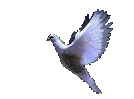

عدد الرسائل : 81
العمر : 34
العنوان : مصر
العمل/الترفيه : Engineer
fine
تاريخ التسجيل : 01/12/2009
 |  موضوع: رد: نصائح وحلول لبعض مشاكل Windows XP موضوع: رد: نصائح وحلول لبعض مشاكل Windows XP  الثلاثاء 1 ديسمبر - 15:04 الثلاثاء 1 ديسمبر - 15:04 | |
| | |
|
genius
النائب العام



عدد الرسائل : 882
العمر : 45
العنوان : ارض الله
العمل/الترفيه : مهندس
تاريخ التسجيل : 26/02/2009
 |  موضوع: رد: نصائح وحلول لبعض مشاكل Windows XP موضوع: رد: نصائح وحلول لبعض مشاكل Windows XP  الجمعة 22 يناير - 1:12 الجمعة 22 يناير - 1:12 | |
| | |
|
tota
The Site Admin



عدد الرسائل : 996
العمر : 29
العنوان : مصر
العمل/الترفيه : طالبة
تاريخ التسجيل : 19/05/2009
 |  موضوع: رد: نصائح وحلول لبعض مشاكل Windows XP موضوع: رد: نصائح وحلول لبعض مشاكل Windows XP  السبت 6 فبراير - 17:24 السبت 6 فبراير - 17:24 | |
| | |
|
werewolf
عضو شرف


عدد الرسائل : 8
العمر : 30
تاريخ التسجيل : 25/04/2011
 |  موضوع: رد: نصائح وحلول لبعض مشاكل Windows XP موضوع: رد: نصائح وحلول لبعض مشاكل Windows XP  الثلاثاء 26 أبريل - 12:20 الثلاثاء 26 أبريل - 12:20 | |
| | |
|
